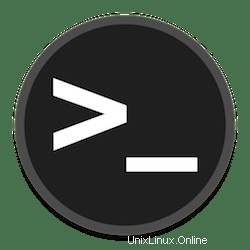
Dalam tutorial ini, kami akan menunjukkan kepada Anda cara menginstal SSH Server di Ubuntu 22.04 LTS. Bagi Anda yang belum tahu, OpenSSH adalah alat konektivitas utama untuk login jarak jauh dengan SSH protokol. Ini mengenkripsi semua lalu lintas untuk menghilangkan penyadapan, pembajakan koneksi, dan serangan lainnya. SSH tidak diinstal atau diaktifkan pada sistem Ubuntu 22.04 LTS Anda secara default.
Artikel ini mengasumsikan Anda memiliki setidaknya pengetahuan dasar tentang Linux, tahu cara menggunakan shell, dan yang terpenting, Anda meng-host situs Anda di VPS Anda sendiri. Instalasi cukup sederhana dan mengasumsikan Anda sedang berjalan di akun root, jika tidak, Anda mungkin perlu menambahkan 'sudo ' ke perintah untuk mendapatkan hak akses root. Saya akan menunjukkan kepada Anda langkah demi langkah instalasi SSH Server di Ubuntu 22.04 (Jammy Jellyfish). Anda dapat mengikuti instruksi yang sama untuk Ubuntu 18.04, 16.04, dan distribusi berbasis Debian lainnya seperti Linux Mint.
Prasyarat
- Server yang menjalankan salah satu sistem operasi berikut:Ubuntu 22.04, 20.04, 18.04, dan distribusi berbasis Debian lainnya seperti Linux Mint.
- Sebaiknya Anda menggunakan penginstalan OS baru untuk mencegah potensi masalah.
- Akses SSH ke server (atau cukup buka Terminal jika Anda menggunakan desktop).
- Seorang
non-root sudo useratau akses keroot user. Kami merekomendasikan untuk bertindak sebagainon-root sudo user, namun, karena Anda dapat membahayakan sistem jika tidak berhati-hati saat bertindak sebagai root.
Instal Server SSH di Ubuntu 22.04 LTS Jammy Jellyfish
Langkah 1. Pertama, pastikan bahwa semua paket sistem Anda mutakhir dengan menjalankan apt berikut perintah di terminal.
sudo apt update sudo apt upgrade
Langkah 2. Menginstal Server SSH di Ubuntu 22.04.
Secara default, OpenSSH tersedia di repositori dasar Ubuntu 22.04. Sekarang jalankan perintah berikut untuk menginstal versi terbaru OpenSSH ke sistem Anda:
sudo apt install openssh-server
Setelah penginstalan selesai, pastikan layanan OpenSSH berjalan:
sudo systemctl enable ssh sudo systemctl start ssh sudo systemctl status ssh
Langkah 3. Konfigurasi Firewall.
Anda mungkin perlu mengizinkan koneksi SSH yang berasal dari sistem klien di firewall. Jadi, gunakan perintah di bawah ini untuk membuat aturan yang mengizinkan koneksi SSH dari mesin eksternal:
sudo ufw allow ssh sudo ufw enable sudo ufw reload
Langkah 4. Mengakses Ubuntu 22.04 melalui SSH.
Dengan SSH sekarang diinstal dan diaktifkan, Anda dapat terhubung ke sistem jarak jauh, PC jarak jauh lain, atau server. Anda dapat terhubung ke sistem Anda melalui SSH menggunakan Putty dari Windows atau klien SSH bawaan dari Linux atau macOS:
ssh user@your-server-ip-address
Misalnya, jika pengguna Anda adalah root dan server-IP-address adalah 192.168.77.22, perintahnya adalah:
ssh [email protected]
Selamat! Anda telah berhasil menginstal Server SSH. Terima kasih telah menggunakan tutorial ini untuk menginstal Server SSH pada sistem Ubuntu 22.04 LTS Jammy Jellyfish. Untuk bantuan tambahan atau informasi berguna, kami sarankan Anda memeriksa situs resmi OpenSSH.